Mahimo nimong madugangan ang katukma sa pagtudlo sa mouse sa Windows gamit ang mga built-in nga setting nga tingali wala pa nimo nasulayan. Busa tan-awa ang kompleto nga giya nga gihisgutan sa ubos aron makapadayon.
Usahay sa Windows ang imong mouse cursor dili epektibo nga nagpunting sa parehas nga kolum nga imong gipunting o gipadulong, mahimo’g adunay hinungdan sa usa ka nadaot nga mouse, o ang Windows mahimo’g dili itakda sa labing kaayo nga pagkasensitibo. Tingali ang unang butang nga sulayan sa mga tiggamit sa pagsulbad mao ang pag-usab sa mouse, apan sa pagkatinuod dili kini ang tinuod nga solusyon alang sa tanan. Gikonsiderar ang mga hinungdan sa software, adunay daghang mga hinungdan nga mahimong hinungdan sa dili maayo nga pamatasan sa pointer sa mouse ug ubos nga pagkasensitibo, mao nga medyo makalibog alang sa mga tiggamit nga masulbad kini nga aspeto.
Samtang nagsala kami sa mga kapilian sa software alang sa pagdumala sa katukma sa mouse sa Windows, gisulat ra namon ang tanan nga labing kaayo nga kapilian nga imong sulayan sa kini nga artikulo. Kini nga artikulo gidesinyo aron mahatagan ka ug tukma nga mga panudlo kung giunsa paghimo ang mga pagbag-o aron mapauswag ang katukma sa pagtudlo sa mouse sa Windows. Ang tanan nga mga detalye bahin sa parehas nga gisulat sa ubos, mao nga kung adunay usa kaninyo nga interesado nga mahibal-an kini nga pamaagi o ang paagi aron madugangan ang katukma sa pagtudlo sa mouse sa Windows, nan kinahanglan nimo nga magpadayon sa pagbasa hangtod sa katapusan.
Hinumdumi, sa dili ka pa magsugod, ang katukma maangkon usab kung ikaw nagtrabaho niini gawas kung adunay teknolohiya nga makatabang kanimo nga makab-ot kana. Busa karon lakaw ug basaha kini nga artikulo ug pahimusli ang pagkahibalo ug dugang bahin sa teknolohiya!
Pauswaga ang katukma sa pagtudlo sa mouse sa Windows
Basaha usab: Giunsa pag-disable ang built-in nga camera sa Windows 10 o Windows 11
1. Una, adto sa Control Panel sulod sa Windows ug dayon pangitaa ang Hardware and Sounds option; I-klik kana. Human niana, dad-on ka sa laing screen diin ipakita kanimo ang daghang mga opsyon nga may kalabutan sa hardware sa imong device. Tungod kay ang among panan-aw mao ang pagtrabaho sa mouse, magpadayon kami sa piho nga bahin sa mga kapilian. Sa laing pagkasulti, pangitaa ang opsyon sa Mouse ug i-klik kini. Pagpadayon sa pamaagi pagkahuman.
2. Sa Windows 10, ang sa ibabaw nga dalan mao ang Mga setting > Hardware > الماوس > Dugang nga mga Kapilian sa Mouse . Sunda lang ang dalan ug dayon i-klik ang opsyon sa pointer sulod sa Mouse Options aron ma-on o i-off kini. Dinhi sa niini nga pamaagi kita kinahanglan nga modagan niini nga function alang sa mouse mao nga padayon ug ipatuman kini. I-save ang imong mga setting pagkahuman pinaagi sa pag-klik sa buton I-save. Mapauswag niini ang katukma sa pointer sa mouse ug bisan gamay nga pagbag-o sa katulin.
3. Kung ang mga pagbag-o sa ibabaw wala makatabang kanimo, mahimo nimong pilion ang kapilian nga gamiton ang keyboard ingon usa ka tigkontrol sa mouse. Aron mahimo kini nga bahin, pag-access control Board > Kadali sa pag-access > Usba kung giunsa paglihok ang keyboard > Setting sa mousekeys . O mahimo usab nimo i-press Alt + Left Shift + Num Lock sa keyboard aron mabalhin sa mga yawe sa mouse.
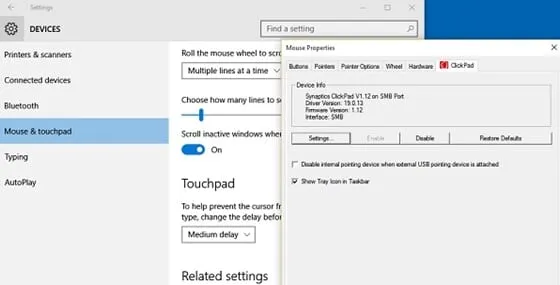
4. Uban sa mga setting sa ibabaw, mahimo nimong kontrolon ug ibalhin ang imong mouse cursor direkta gikan sa mga yawe sa number pad sa imong keyboard. Ang mga yawe mopalihok lamang sa cursor pixel pinaagi sa pixel samtang imong pug-on kini, ug kung mopadayon ka sa dugay nga panahon, ang cursor modagan nga paspas sumala niana. Kini labing haum alang niadtong nagdesinyo, naghimo og arte, o nag-usab sa usa ka butang sa ilang device. Ang katukma dili matupngan, apan ang katulin mahimong gamay sa pag-operate.
Sama sa imong nahibal-an, ang pamaagi sayon nga gamiton, mao nga mas sayon alang sa bisan kinsa nga nagsugod nga masabtan ang mga benepisyo niini nga pamaagi ug makompleto ang mga may kalabutan nga mga buluhaton. Kami nanghinaut nga ganahan ka niini nga artikulo ug sa tanang impormasyon nga gihatag dinhi niining artikuloha; Kon mao, palihog buhata kini sama niining artikuloha.
Usab, ipaambit kini nga artikulo sa daghang mga tawo kutob sa mahimo aron ang uban usab makakuha og kahibalo bahin sa kasayuran dinhi. Mapasalamaton kami kung mokomentaryo ka sa imong mga opinyon ug sugyot bahin sa kini nga post ug pamaagi; Palihug gamita ang seksyon sa mga komento alang sa parehas!









